О некоторых секретах функциональных клавиш на ноутбуке
В рамках компьютерной грамотности поговорим о специальных функциональных клавишах на ноутбуке. С их помощью можно легко и быстро управлять ноутбуком.
Содержание:
1) Функциональные клавиши ноутбука F1-F12
2) Что нужно, чтобы работали функциональные клавиши на ноутбуке?
3) Как восстановить нормальную работу функциональных клавиш?
4) Как набрать цифровые коды на ноутбуке
5) Вопросы читателей
Функциональные клавиши F1-F12 на ноутбуке, позволяют, например:
- подключать и отключать встроенную в ноутбук мышку (Tach-Pad),
- включать и выключать приемник сигналов Wi-Fi,
- подключать и отключать внешний монитор или проектор,
- регулировать яркость экрана встроенного дисплея,
- регулировать звук, отключать звук
- и т.п.

Рис. 1. Особенности функциональных клавиш ноутбука
Функциональные клавиши ноутбука F1-F12
На рисунке 1 клавиша Fn на ноутбуке выделена красным прямоугольником (слева), а функциональные клавиши на ноутбуке, работающие совместно с клавишей Fn, выделены зелеными прямоугольниками.
Надписи, нанесенные на специальные функциональные клавиши, о которых идет речь, как правило, имеют свой цвет (точнее, свой дизайн) на встроенной клавиатуре, например, красный, синий, зеленый (или могут быть просто обведены белой рамкой). Тот же цвет (или дизайн) имеет надпись «Fn» на клавише «Fn» на ноутбуке. Это означает, что эти специальные клавиши работают, только если их нажимать одновременно с клавишей «Fn».
Например, если на клавише «F1» нанесен красный (синий, зеленый) значок перечеркнутой встроенной мышки (что означает «отключение встроенной мышки» Tach-Pad для ноутбука Sony), то для отключения встроенной мышки нужно нажать на клавишу «Fn» на ноутбуке, и, удерживая ее нажатой, одновременно нажать на клавишу «F1». Обратное подключение встроенной мышки делается аналогичным образом: «Fn» — «F1».
На разных ноутбуках клавиши «F1» — «F12» имеют разные значения. Никакой стандартизации здесь не применяют.
- На одном ноутбуке «F1» может означать отключение встроенной мышки, а на другом, например, отключение ПК в спящий режим (значок с дважды или трижды повторяющимся символом «Z», что по мнению производителей ноутбуков означает звук «Z-z-z-z…», по-русски это звучит «З-з-з-з…» и напоминает дыхание во время сна).
- Клавиша, отвечающая за подключение и отключение Wi-Fi, имеет, как правило, изображение антенны, излучающей во все стороны сигнал.
- Клавиша увеличения яркости изображения на встроенном дисплее имеет стилизованное изображение экрана (рамочка), внутри которого изображен крупный значок солнца.
- А на клавише уменьшения яркости экрана изображение солнышка внутри стилизованного изображения экрана — маленькое.
Где описание функциональных клавиш для ноутбука
Почти все изображения, нанесенные на клавиши «F1» — «F12» понятны без дополнительных объяснений. А в случае необходимости не стоит пренебрегать инструкциями, прилагаемыми ко всем без исключения ноутбукам.
Эти инструкции существуют как в печатном виде (хорошо, если они написаны на русском языке, а то иногда бывает все что угодно, кроме русского языка), так и в виде .pdf файлов на ПК, размещенных в специальной папке на диске C. Тоже не всегда, к сожалению, эти описания сделаны на русском языке.
Подобная схема управления ноутбуком с помощью функциональных клавиш весьма удобна. Без них нужно было бы для каждого подключения — отключения или для каждой регулировки вызывать специальные программы. Причем, не все эти программы можно найти в «Панели управления».
Иногда специфические программы (например, регулировка подсветки встроенной клавиатуры или управление зарядом батареи с целью обеспечения более продолжительной ее работы) не размещаются в «Панели управления». Тогда их нужно находить среди специальных программ управления ноутбуком. И их нужно знать.
Кроме того, управление ноутбуком с помощью функциональных клавиш (и с помощью специальных программ управления ноутбуком) дает возможность применять настройки, присущие только данному ноутбуку.
Эти настройки, как, например:
- регулировка подсветки клавиатуры,
- управление системой сбережения ресурса батареи,
- специальные возможности для пользователей с ограниченными возможностями и т.п.)
не могут быть выполнены стандартными программами из «Панели управления» Windows.
Что нужно, чтобы работали функциональные клавиши на ноутбуке?
Важно понимать, что управление ноутбуком с помощью функциональных клавиш «F1» — «F12» делается с помощью специальных программ, которые производители ноутбука зашили в родную операционную систему ноутбука. Функциональные клавиши упрощают доступ к этим программам, делают эти программы как бы невидимыми для пользователя ноутбука.
Однако нажимая функциональные клавиши на ноутбуке, пользователь получает требуемый отклик (в виде подключения или отключения тех или иных устройств ноутбука, в виде регулировки яркости и громкости и т.п.) путем автоматического запуска этих специальных программ.
А это означает, что если этих специальных программ не будет в ноутбуке, то работать функциональные клавиши не будут. И настройки делаться не будут! Это еще одно подтверждение того факта, что компьютер – это единство работающего софта (т.е. программ) и работающего железа.
Почему перестали работать функциональные клавиши на ноутбуке?
— Как могут исчезнуть программы, отвечающие за функциональные клавиши?
— Различным образом. Например, можно переустановить систему в ноутбуке, но установить при этом не «родную» систему, а другую. Предположим, на купленном ноутбуке была система Windows XP. А захотелось установить Windows 7. Устанавливаем, получаем Windows 7, в которой нет специальных программ управления ноутбуком. И тогда функциональные клавиши ноутбука работать не будут.
Можно случайно или целенаправленно удалить специальные программы управления ноутбуком. Иногда они бывают как бы подгружены в операционной системе, так как могут предварительно запускаться при загрузке ПК. Оптимизируя загрузку ПК, отключая при загрузке «ненужные» (с точки зрения пользователя, оптимизирующего работу ПК) программы, можно случайно отключить «нужные» программы управления ноутбуком. Вот, кстати, одна из причин, по которой я не люблю оптимизацию загрузки, часто рекламируемую некоторыми продвинутыми пользователями.
Специальные программы могут быть уничтожены в результате воздействия вирусов. Возможны и другие способы лишиться специальных программ управления ноутбуком.
Как восстановить нормальную работу функциональных клавиш?
Обратное восстановление возможно, если есть «родной» дистрибутив системы, поставляемый вместе с ноутбуком. Или путем скачивания «родных» программ из Интернета, если они есть на сайтах производителей ноутбуков. Последнее особенно полезно, если пользователь ПК меняет версию операционной системы (как в вышеописанном примере замены Windows XP на Windows 7), но при этом НЕ использует «родную» операционную систему, прилагаемую к ноутбуку.
Специальные программы управления ноутбуком могут требовать периодических обновлений. Обновления специального программного обеспечения ноутбука не могут быть сделаны стандартным образом, используя сервис обновлений от Windows. Для обновления специального программного обеспечения ноутбука нужно иметь тоже специальную программу проверки и установки обновлений.
Работает эта программа, используя доступ к обновлениям через Интернет. Ее надо периодически запускать (если она не запускается автоматически при каждой загрузке Windows) и с ее помощью проверять обновления и устанавливать их. Если программа позволяет, то полезно установить автоматический режим поиска и установки обновлений специального программного обеспечения для управления ноутбуком.
Бывает так, что к ноутбуку некоторые пользователи подключают внешнюю клавиатуру, например, если неисправна основная клавиатура или подключен внешний монитор. В этом случае иногда функциональные клавиши ноутбука не работают, если их нажимать с помощью внешней клавиатуры, подключенной к ноутбуку через порт USB. Но могут и работать, это как повезет. То есть, нет гарантии того, что функциональные клавиши ноутбука будут работать на внешней клавиатуре.
Подводя итог, можно сказать, что управление ноутбуком с помощью функциональных клавиш и специальных программ, с которыми эти функциональные клавиши «связаны», — весьма удобный сервис от производителей ноутбуков. Спасибо им за это! А сохранность этого сервиса — задача и ответственность пользователя ноутбука.
Надо следить за тем, чтобы система на ноутбуке была «родная», чтобы все специальные программы присутствовали в ПК. И чтобы они «правильно» загружались при включении ПК. А также обязательно «правильно» обновлялись в течение всего периода эксплуатации ноутбука.
И тогда работать с ноутбуком будет приятно и удобно, как и было задумано их производителями.
Как набрать цифровые коды на ноутбуке
Цифровые коды не имеют непосредственного отношения к функциональным клавишам ноутбука F1-F12, тем не менее, для ноутбука существует проблема со вводом кодов, поэтому перейдем к ее рассмотрению и решению.
Вопрос читателя: При наборе текста я пользуюсь для набора знаков, отсутствующих на клавиатуре, цифровыми кодами через Alt: Alt+0151 — тире (не дефис), Alt+0171 и Alt+0187 — угловые типографские кавычки, что необходимо при наборе типографского текста. Как набрать эти коды на ноутбуке?
Есть полно-размерные клавиатуры (рис. 2), у которых справа есть малая цифровая клавиатура (частично выделена красным и синим цветом). Все, кто работает с цифрами (бухгалтеры, банковские работники, маркетологи, пользователи, работающие с электронными таблицами Excel, и др.), практически всегда имеют дело только с полно-размерной клавиатурой.
С помощью малой цифровой клавиатуры можно вводить цифровые коды, которые нельзя ввести с помощью обычных цифр, подробнее о цифровых кодах ТУТ.
Бывают, конечно, и ноутбуки с полно-размерной клавиатурой (как на рис. 2, кликните по рисунку для увеличения). Как правило, у них большой экран, но при этом у такого ноутбука солидные размеры и весит он немало. Среди обычных пользователей такие ноутбуки встречаются редко. Обратите внимание на рис. 2, что при полно-размерной клавиатуре у ноутбука нет клавиши Fn, она отсутствует за ненадобностью.
Где малая цифровая клавиатура на ноутбуках
А как быть пользователям обычных ноутбуков, на клавиатуре у которых нет малой цифровой клавиатуры, а нужны функции малой цифровой клавиатуры, в частности, ввод цифровых кодов? Производители ноутбуков «выкрутились» тем, что зашили дополнительные возможности в другие клавиши ноутбука. Чтобы включить такие возможности, на ноутбуке есть вспомогательная клавиша Fn (выделена на рис. 1 и есть на рис. 3).
Как видно на рис. 3 (кликните по рис. для его увеличения), у каждой клавиатуры ноутбука есть цифровой ряд клавиш от 1 до 9. Они находятся во втором ряду, а в первом ряду — функциональные клавиши F1-F12. Нас будут интересовать другие цифры, которые имеются на ноутбуках и написаны более мелко, чем обычные цифры (выделены на рис. 3).

Рис. 3 (кликните по рис. для его увеличения). Выделены клавиши для работы малой цифровой клавиатуры NumLock и FN, а также маленькие цифры от 1 до 9 для ввода цифровых кодов
Как набрать цифровой код на ноутбуке
1) Найдите клавиши Fn и Num Lock (на рис. 3 выделены красной рамкой, они оформлены в одном стиле — синим цветом и курсивом, но на вашем ноутбуке стиль может быть другим). Одновременно нажмите на клавиши Fn и Num Lock.
При этом на ноутбуке может загореться мини-лампочка, если такая индикация предусмотрена в ноутбуке. Таким образом Вы включите малую цифру клавиатуру, которую производители ноутбука «зашили» в обычную клавиатуру.
2) Обратите внимание на цифры от 0 до 9, которые имеют такой же цвет (тот же стиль), что и клавиша Fn. На каждом ноутбуке стиль оформления символов с малой цифровой клавиатуры будет своим, здесь нет стандартов.
На рис. 3 (кликабелен) малая цифровая клавиатура «зашита» (находится) на следующих клавишах ноутбука:
- маленькая цифра 0 расположена на букве M,
- малоприметная цифра 1 — на букве J,
- крохотная цифра 2 — на букве K,
- маленькая цифра 3 — на букве L,
- неприметная цифра 4 — на букве U,
- маленькая цифра 5 — на букве I,
- маленькая цифра 6 — на букве O,
- небольшая цифра 7 — на большой цифре 7,
- маленькая цифра 8 — на большой цифре 8,
- маленькая цифра 9 — на большой цифре 9.
Попробуйте на своем ноутбуке ввод цифр от 0 до 9 с малой цифровой клавиатуры в текстовом редакторе, например, в Блокноте.
Набираем код Alt+0151
3) Итак, клавиши Fn и Num Lock нажаты — малая цифровая клавиатура включена. Цифры с нее можно использовать как цифровые коды. Для ввода, например, кода Alt+0151,
- жмем на клавишу Alt и, НЕ отпуская ее, вводим код 0151.
- То есть, удерживая нажатой клавишу ALT, жмем поочередно на цифры: сначала на цифру 0 (там, где буква M на рис. 3). Затем, не отпуская ALT, нажимаем на 1 (там, где буква J), потом на 5 (там, где буква I) и снова на 1 (там, где буква J).
- Отпускаем все клавиши — должно появиться тире.
- Если с первого раза не получилось, пробуем еще несколько раз.
4) Если больше не нужна малая цифровая клавиатура, одновременно нажмите на клавиши Fn и Num Lock. Тем самым будут выключены на клавиатуре дополнительные функции (то есть, будет выключена малая цифровая клавиатура).
И можно будет использовать клавиатуру в обычном режиме для ввода букв.
Как быть, если не работает малая цифровая клавиатура на ноутбуке? Думаю, что такое может быть, если
- не включена клавиша Num Lock или что-то иначе неправильно сделано. Обычно бывает при первых попытках научиться пользоваться малой клавиатурой.
- На ноутбуке была переустановлена родная операционная система, зашитая производителем, на неродную.
Вопросы читателей
Вот несколько вопросов от читателей блога с моими ответами, которые послужили материалом для написания этой статьи (кстати, задавайте вопросы в комментариях, если не найдете ответа на них, я отвечу, а мой ответ придет к Вам на электронную почту, на ваш E-mail).
Вопрос 1: Стрелка курсора сама куда-то убегает
Пока я работаю на клавиатуре, то если не увижу, стрелка курсора сама куда-то убегает. Есть какие-нибудь команды для недопущения этого?
Ответ: Курсор убегает на ноутбуке, если случайно и незаметно для себя задеть тачпад — это встроенная мышь ноутбука. Я тачпад отключаю по этой причине и пользуюсь обычной мышкой.
Для того, чтобы отключить тачпад, на моем ноутбуке есть клавиши <Fn>+<F1> (сначала нажимаю <Fn>, затем не отпуская ее, нажимаю <F1>). Но у Вас могут быть другие сочетания клавиш. Посмотрите инструкцию для своего ноутбука (в бумажном или электронном виде), там про это написано. Также писала про отключение тачпада подробно ЗДЕСЬ.
Вопрос 2: Как вернуть текстовое уведомление о состоянии режима caps lock
Ноутбук, стоит Windows 7. Такая беда случилась: в правом нижнем углу экрана писалось раньше caps lock off или caps lock on (дублируя индикатор), а сейчас не пишет, индикатор при этом работает, но на него смотреть не очень удобно (особенно в хорошо освещённом помещении) включен режим caps lock или выключен.
Что могло сбиться в насторойках, и что можно сделать, чтобы вернуть текстовое уведомление о состоянии режима caps lock? Спасибо.
Ответ: Вероятнее всего, что это специфические настройки Вашего ноутбука. Я знаю, например, ноутбуки, у которых клавиатура имеет подсветку, и она (ее яркость, длительность свечения и пр.) настраивается отдельной специальной программой, входящей в комплект программного обеспечения ноутбука.
Если, например, переустановить Windows, и поставить не «родную» систему, которая поставлялась вместе с ноутбуков, то такие специфические программы исчезают напрочь, а вместе с ними исчезают привычные удобства.
Если Вы не переустанавливали операционную систему, то поищите в Панели управления или среди специальных программ управления Вашим ноутбуком программу, которая настраивает этот ставший привычным для Вас сервис.
Вопрос 3: Не загораются при нажатии индикаторы CAPS LOCK и NUM LOCK
Подскажите, пожалуйста: у меня на ноутбуке не загораются при нажатии индикаторы CAPS LOCK и NUM LOCK. Что делать? Как исправить ситуацию?
Одна из возможных причин — неродное программное обеспечение на ноутбуке. То есть родная операционная система была удалена, а взамен поставлена чужая операционная система для вашего ноутбука.
Статья закончилась, но можно еще прочитать:
1. Значение некоторых клавиш на клавиатуре
3. Как писать на русском, не имея русской клавиатуры?
4. Новые буквы пишутся поверх прежних в Word: замена букв и вставка

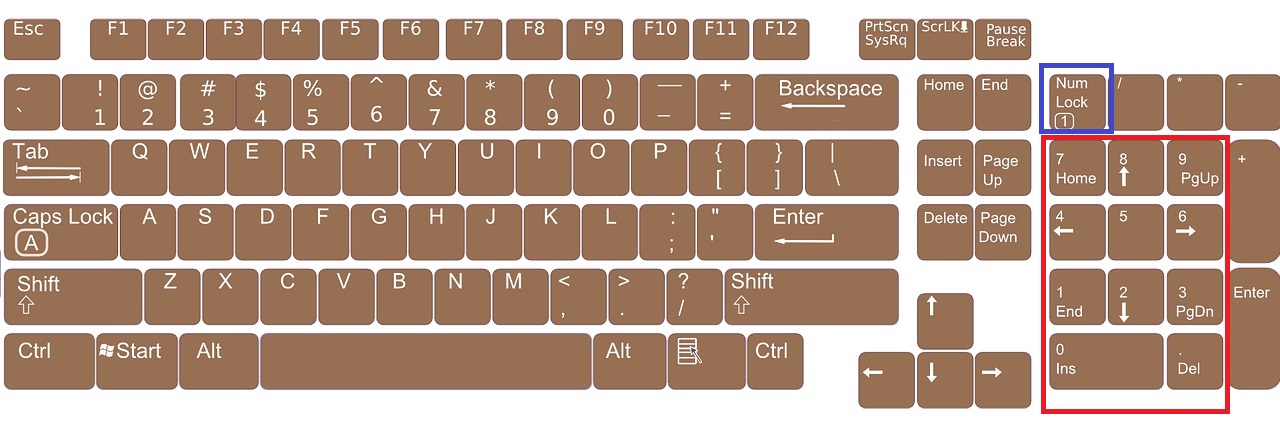
Возможно Ві сможете подсказать решение проблемы.
Второй раз покупаю клавиатуру у разных продавцов для ноутбука HP4540S.
В обоих купленных клавиатурах таже проблема: под виндовс не работает светодиод клавиши
CAPS LOCK, хотя сама кнопка и клавиатура в целом корректно работает работает. Зато на выключенном ноутбуке этот светодиод светится постоянно. На оригинальной клаве этих проблем не было. Замена производилась т.к. не работале некоторые клавиши.
Спасибо за ответ.
Здравствуйте. Если описываемая Вами клавиатура — внешняя, подключаемая через USB, то переключите эту клавиатуру в другой порт USB. Вероятно, данный порт предназначен, кроме всего прочего, для заряда гаджетов (смартфона, например) при выключенном ноутбуке.
Если же клавиатура внутренняя, то вряд ли можно самостоятельно решить проблему. Лучше обратиться к специалистам по ремонту и обслуживанию ноутбуков.
Наконец, если клавиатура внешняя, а порт USB — единственный, то надо найти настройки данного порта. Порт может настраиваться либо через BIOS, либо с помощью какой-то специальной программы, которую предоставляет производитель ноутбука вместе с ноутбуком в составе той Windows, которая поставляется вместе с ноутбуком.
В настройках надо отключить возможность заряда гаджетов через порт при выключенном ноутбуке, как показано на примере ноутбука Acer — https://sosenki-sok.ru/wp-content/uploads/2021/08/Acer-port-USB.jpg
А у меня такой вопрос возник, компьютер печатает бесконечно 1 букву, хотя на клавиатуре она не заела. Куда бы я не зашла где можно что то писать, она начинает это делать. Что можно сделать что бы эта буква перестала писать везде и бесконечно?
Если у Вас стационарный компьютер, на котором можно отключить клавиатуру, то отключите ее и вводите текст с помощью мышки и экранной клавиатуры. Подробнее про экранную клавиатуру
https://sosenki-sok.ru/windows-7/ekrannaya-klaviatura-windows-7#vkljuchit
Если ноутбук, то скорее всего, нужен ремонт. Причин неисправности клавиатуры может быть много, и внешне они могут быть незаметны.
Добрый день. Когда я исправляю набранный в Word текст, то новые буквы пишутся прямо по тексту, а мне нужно что бы он двигался вправо. Как это исправить?
Здравствуйте.
Есть кнопка на клавиатуре — Insert, подробнее https://sosenki-sok.ru/klaviatura-mysh/znachenie-nekotoryx-klavish-na-klaviature
В Ворде есть два режима ввода текста: вставка и замена. У Вас включен режим «замена», когда новый текст пишется «поверх» старого текста. В режиме «вставка» текст пишется, раздвигая старый текст и сохраняя старый текст без изменений.
Режимы «вставка-замена» переключается путем однократного нажатия на клавишу Ins на клавиатуре.
Включить и отключить данный режим «вставка-замена» и оставить навсегда только «вставка» можно в пункте меню «Кнопка Microsoft» в левом верхнем углу окна Ворда. Откроется меню, внизу есть «Параметры Word» — «Дополнительно».
Затем нужно убрать галочки возле пунктов «Использовать клавишу Ins для переключения режимов вставки и замены» и «Использовать режим замены». В итоге у Вас должно получиться, как показано на скриншоте https://sosenki-sok.ru/wp-content/uploads/2021/01/Word-Insert.jpg
на ноутбуке леново не работает клавиатура. все клавиши кроме ряда ф1-ф12….подскажите что можно сделать с этой проблемой. спасибо
Похоже, что ноутбук надо нести в ремонт. Вы можете пользоваться ноутбуком, если подключите внешнюю клавиатуру через USB-порт. Внешняя клавиатура обычно не дорого стоит.
Подробнее:
https://sosenki-sok.ru/kak-rabotaet-pk/staryj-noutbuk-vybrosit-nelzya-ostavit#klaviatura
Вопрос как изменить назначения клавишь от ф1 до ф12 просто ф 12 ето у меня режим в самолёте ии как бы то мне не удобно просто мне надо клавиша ф 12 а ее нельзя изменить в моем файле нуу токсть когда я нажимаю ф 12 врубается режим в самолете а я играю в онлайн игры изменить клавишу нельзя в игре помогите))
В каждой модели ноутбука производитель зашивает такое назначение функциональных клавиш F1-F12, какое он считает нужным. Вы можете обратиться на официальный сайт производителя своего ноутбука, там должна быть техподдержка или форум или чат.
Кроме того, Вы можете обратиться в техподдержку онлайн-игры. Возможно, что они Вам подскажут решение вашего вопроса.
здравствуйте, у меня такой вопрос, я играю в игру, и для меня нужно что бы кнопка, например ф2 срабатывала сразу без дополнительной кнопки Fn , а у меня она убовляет звук, как мне отключить эту программу и довольствоваться однократным нажатием кнопки ф2 в игре? спасибо
Здравствуйте. Если есть настройки клавиатуры в игре, настройте там требуемые клавиши. Изменить настройки функциональной клавиатуры ноутбука невозможно.
Почему когда нажимаю кнопки Fn F1-F12 для одключать и отключать встроенную в ноутбук мышку (Tach-Pad),
включать и выключать приемник сигналов Wi-Fi,
подключать и отключать внешний монитор или проектор,
регулировать яркость экрана встроенного дисплея,
регулировать звук, отключать звук
то не монеторе не вибивают индикаторы раньше выбивали окошка и там показивало что скручиваю и сменьшиваю
Вы переустанавливали операционную систему на своем ноутбуке? Или устанавливали новые игры, программы или что-то подобное?
Хорошо бы вспомнить, что появилось на вашем ноутбуке нового, после чего функциональные клавиши перестали работать в прежнем режиме?
да я зашел в центр обновляния виндовс и установил доступные обновления
У Вас сразу после покупки ноутбука были индикаторы на мониторе? Или Вам кто-то настраивал эту функцию, чтобы индикаторы были на экране? У Вас есть программа управления ноутбуком? На многих ноутбуках есть такие программы, у каждого производителя ноутбука своя программа. Возможно, в этой программе надо поставить какую-то галочку.
все работало сразу хорошо, нет никакой програмы
Про программу типа «Центр управления Acer» (если ноутбук Acer) Вы, возможно, не знаете. Но, может, ее и нет.
Вероятно, индикаторы исчезли после установки обновлений. У меня ноутбук с Windows 8.1 однажды вообще перестал работать после того, как я установила обновления.
Вы можете зайти на официальный сайт производителя своего ноутбука, там, возможно, есть форум или иная поддержка, где можно задать вопрос про индикаторы. Я вряд ли Вам могу помочь в этом вопросе.
Небольшое дополнение:
Опытные сисадмины из крупных IT-отделов вообще не рекомендуют устанавливать обновления Windows просто так: все что пришло, то и устанавливать. Сначала они предлагают смотреть, что за обновления пришли, их коды «КВ….». Затем по каждому коду в отдельности предлагают смотреть в Интернете отзывы об установке каждого такого обновления. И только если отзывы положительные, ни у кого ничего «не полетело», то тогда вручную ставить эти обновления по одному.
Правда, в Win 10 такой ручной подход уже вряд ли возможен…
Но сама я так не делаю. Ставлю обновления, что приходят, на свой страх и риск. Бывает, что подводит такой подход, как это у меня было с Win 8.1.
Доброго времени суток. При ведение цифр верхние и боковые на нутбуке, например (верхние ё12354546767=89-0-0=8), (боковые 1+234560789) происходит так. Как устранить эту проблему, у меня Windows 10?
Для начала попробуйте отключить клавишу NumLock. Если она включена, то на многих моделях ноутбуков светится отдельная сигнальная лампочка, возле которой может стоять цифра «1» или какое-то другое понятное обозначение, что включена цифровая клавиатура. Клавишей NumLock можно как включить, так и выключить цифровую клавиатуру. Вам нужно сделать так, чтобы цифровая клавиатура была вЫключена.
Если же при нажатии на клавиши клавиатуры ноутбука выводятся не те символы, что на клавиатуре нанесены, то это может означать либо запуск какой-то программы на ноутбуке (например, игры, которая переиначивает клавиатуру под управление игровыми персонажами), либо поломку клавиатуры.
Клавиатуру ноутбуков иногда заливают водой или напитками. В сервисе по ремонту ноутбуков подобные ноутбуки называют «утопленниками» (между собой, не для клиента!). Часто при таких поломках помогает простая чистка ноутбука. Но бывает, что клавиатуру приходится менять.
В общем, если клавиши продолжают выдавать неверные символы, и при этом нет запущенных «лишних» программ (игр и тому подобное) и с клавишей NumLock все в порядке, ноутбук стоит показать специалистам по ремонту ноутбуков.
Прежде чем отправляться в ремонт, попробуйте запустить виртуальную клавиатуру, имеющуюся в каждой версии Windows.
https://sosenki-sok.ru/windows-8/ekrannaya-klaviatura-windows-8
Программа называется «Экранная клавиатура». И проверьте, как отображаются нажимаемые клавиши виртуальной экранной клавиатуры в набираемом тексте. Если виртуальная экранная клавиатура работает нормально, а обычная клавиатура перевирает символы, то это еще одно подтверждение версии о том, что клавиатуру нужно ремонтировать. Если же и при нажатии на клавиши виртуальной экранной клавиатуры будут меняться отображаемые символы, то это скорее всего означает, что что-то не так с программным обеспечением: работает какая-то игра, что-то случилось с настройками текстового редактора и т.п.
Здравствуйте, у меня не совсем обычный вопрос, в общем есть чит — коды к компьютерным играм и по привычке они вводятся через консоль клавишей тильда, а иногда в самой игре надо пропечатать отдельный текст, чтобы активировать. Но набирать приходиться на ноутбуке. Подскажите, как лучше подобрать комбинацию клавиш, чтобы напечатать с ноутбука в самой игре, плиз. У меня 7 версия Windows Vista.
Здравствуйте. С этим вопросом лучше обратиться на какой-нибудь форум игроков, желательно на форум именно вашей игры.
Может быть, у игры есть техподдержка, тогда есть смысл обратиться туда.
у меня виндус 7 и я работал на ноудбуке как вдруг выключили свет и ноудбук вырубился после включения через час при нажатии на любую кнопку на клавиатуре издается характерный пискрявый звук так же при этом издает эти звуки (системные звуки).кто знает можете сказать что сделать.
Попробуйте вынуть аккумуляторную батарею из ноутбука, после чего подключите ноутбук к 220В и включите его. Если все будет нормально, возможно, что батарея полностью вышла из строя. Тогда батарею нужно менять на новую, либо всегда работать без нее, просто от 220В.
Статья дно конечно , все не о том .
Такая проблема , ноутбук Asus ( как всегда ) кнопки функционала F сами работают , но не работают в сочетание с Fn с недавнего времени , что делать ?
Только пожалуйста без вступительной части как в статье , если можно
А что было сделано на ноутбуке с недавнего времени? Если в это время переустанавливалась операционная система на неродную для ноутбука (родная операционка — это та, которая была при покупке ноута), то функциональные клавиши могли перестать работать.
Обычно помогает в таком случае возврат к заводским настройкам ноутбука, но при этом безвозвратно теряются все данные и все установленные ранее программы. Желательно предварительно сохранить нужные данные и программы.
как скачать прогу для этих клавишь и какую?
Программы для функциональных клавиш встроены в операционную систему ноутбука, причем встроены (зашиты) производителями ноутбука. Если родная операционная система удаляется (переустанавливается) с ноутбука, и ставится что-то неродное, то там уже не будет программ для функциональных клавиш.
Вероятно, на ваш вопрос можно ответить так — надо вернуть ноутбук к заводским настройкам, которые там были при покупке ноутбука. При этом вся личная информация и установленные программы с ноутбука исчезнут, но функциональные клавиши будут работать.
Почему то не раБотает маленькая Буква Б — только с шифтом Большая раотает < вот маленькую нажал — ничего, раотает если капслок включить и с шифтом тыкать — ббббб только так, как Будто в винде что то сБилось… макросов на доп утилите нет, проверил (настраивал там только доп кнопки), если капс нажать и попытатся ввести Букву — тоже не печатает, как удто контакт только с шифтом раотает… в чем может Быть пролема?
Стоит попробовать подключить другую клавиатуру через порт USB (например, взять у знакомых, а вообще, клавиатуры сейчас недорого стоят) и посмотреть, как работает маленькая буква «б». Тогда будет понятно, исправна ли ваша клавиатура.
У меня такая проблема ноуьук не реагирует кнопки
И сам ноут ряридился и не могу вкючить потомушто кнопка не реагирует
Подключите к ноутбуку зарядное устройство, зарядите его в течение 1,5-2 часов, а потом уже нажимайте на кнопку включения ноутбука.
В ноутбуке аккумуляторная батарея давно используется? Если давно, то она может не зарядиться, вообще не зарядится. В этом случае выньте батарею из ноутбука совсем, подключите ноутбук к зарядному устройству, и он должен заработать, но уже без аккумуляторной батареи.
Здравствуйте, у меня постоянно при наборе буквы «я» выскакивает окно точного совпадение, которое вызывается сочетанием клавиш Ctr+F, а при наборе буквы «и» выскакивает проверка орфографии в программе Word, а если в при открытом окне точного совпадения нажать клавишу F7, то печатается буква «и» именно поэтому при наборе в Word буквы «и» выскакивает проверка орфографии как это можно исправить?
Подобные проблемы возникают часто, если очень быстро печатать, и при этом переключаться с латинской клавиатуры на русскую и наоборот.
Что-то не успевает в Ворде обрабатывать «правильно» поступающие с клавиатуры сигналы, отсюда самопроизвольное открытие различных служебных окон программы.
Рекомендация в этом случае: надо снижать скорость печати, особенно в моменты переключения раскладки клавиатуры с латиницы на кириллицу и наоборот. Это трудно для тех, кто привык печать вслепую (не глядя на клавиатуру) и с высокой скоростью, но приходится переучиваться.
Если же проблемы возникают и при медленной печати (что называется, «одним пальцем»), то надо:
а) разгрузить компьютер от других задач при работе с Вордом – опять же могут быт замедления, но уже не в Ворде, а в компьютере вообще,
б) надо смотреть настройки Word, убирать или ставить галочки, какие именно для Вашего случая я не подскажу.
Настройки можно смотреть здесь:
В Word нажмите кнопку Microsoft Office в левом верхнем углу и выберите Параметры Word > Правописание.
3-ёх летний сын понажимал на наутбуке ,теперь не работают некоторые кнопки/буквы , что делать ? Срочно нужна помощь
Какие конкретно кнопки/буквы не работают?
Если 5 раз была нажата клавиша Shift, то при этом включается залипание клавиш. Для быстрого отключения залипания клавиш можно применить пятикратное нажатие на клавишу Shift.
Либо залипание клавиш клавиатуры настраивается в панели управления Windows: Специальные возможности — Изменение параметров клавиатуры — Настройка залипания клавиш. Для отключения залипания клавиш достаточно снять галку «Включить залипание клавиш».
Статья ниочем. Хотел узнать как видеть подсветку капслока на ноутбуке, а здесь пустая инфа. На ноуте не отображается включение КАПСЛОКА. Нажат капс или не нажат не видно. На компклавиатуре есть лампочка, а гребенем ноуте Асус нет.
Лампочка сгорела! Или ее нет вообще, хотя это было бы странно. А какие лампочки (индикаторы) вообще есть на Вашем ноутбуке?
Здравствуйте. Какие есть лампочки — это не важно. Важно то, что я не вижу в каком состояние находится КАПСЛОК во ВКЛ или ВЫКЛ состоянии на клавиатуре ноутбука Асус модель X555L. Вот не помню была ли такая проблема с другими моими ноутбуками. Но сейчас эта проблема стала актуальна.
Здравствуйте. Есть вариант, например, такой. Подключается внешняя клавиатура к порту USB ноутбука. При этом внешней клавиатурой можно не пользоваться, а лампочки этой клавиатуры будут индикацией включения на основной клавиатуре ноутбука клавиш CapsLock и NumLock.
Здравствуйте, Надежда.
Сначала на ваш вопрос:
На сайте ASUS техподдержка на модель ASUS X52S более не представлена (драйверов скачать не получится). Ко мне ноут попал еле ползающим, то и дело гаснущим экраном и с системой Windows 7 (родная для него Vista).
Главная проблема: после переустановки правильная печать происходила только при нажатой кл. Fn (с помощью друзей решена). Причина была в кривой версии Windows 7. Необходимые драйверы взял при помощи программы Driver Genius Pro до переустановки. Сейчас ноут работает в полном объеме.
Замечательно! Не всегда удается сделать так, чтобы на ноутбуке прижилась неродная операционная система.
Здравствуйте.
Старый ноут ASUS X52S. Windows 7. Техподдержка на эту модель отсутствует.
Суть проблемы:
Установил Windows. Согласился с предложением подключится к сети. При этом ошибок печати не было (0 печатался как 0), а когда появился рабочий стол сразу вызвал блокнот и 0 стал печататься как *. Если нажать и удерживать кл.Fn, то печать производится правильно. Полагаю, что нужно установить драйвер ATK, но как найти соответствующий модели X52S?
Здравствуйте.
Драйвера можно посмотреть на сайте производителя ноутбука.
А что было на ноутбуке до Windows 7, какая операционная система?
При наборе текста я пользуюсь для набора знаков, отсутствующих на клавиатуре цифровыми кодами через Alt: Alt+0151 — тире (не дефис), Alt+0171 и Alt+0187 — угловые типографские кавычки, в отличие от сдвоенных запятых или сдвоенных апострофов, это необходимо при наборе типографского текста. Набирается через нумератор, отсутствующий в клавиатуре ноутбука. Мои попытки найти эквиваленты успеха не имели. Что делать? Если коротко — как на ноутбуке набрать тире?
Владимир, подробно ответила на вопрос в этой же статье после подзаголовка «Как набрать цифровые коды на ноутбуке».
Возможно, вам будет полезна информация, что тире в программе Word можно набрать так: https://sosenki-sok.ru/tekstovyj-redaktor-word/kak-postavit-tire-v-programme-word
Есть еще Таблица символов https://sosenki-sok.ru/windows-7/tablica-simvolov-windows-7, в которой есть много символов, которых нет на клавиатуре.
Посмотрите типографскую раскладку Ильи Бирмана, я пользуюсь только ей и только из-за кавычек «»“”, тире разной длины и стрелок →←↔
Здравствуйте! У меня ноутбук Sony Vaio. Чистила клавиатуру, у меня выпала кнопка CTRL, и когда ее вставляла, у меня отключилась подсветка на клавиатуре и перестала работать мышь. Пробовала перезагружать ноутбук и комбинацию Fn+F1. Не помогает.
Здравствуйте. Ноутбуки Sony Vaio достаточно нежные и хрупкие. Лучше их не чистить самостоятельно, лучше пользоваться услугами авторизованных центров, если таковые есть в Вашем регионе. Поэтому, как вариант, ноутбук можно отнести в такой центр в ремонт.
Также в Sony Vaio есть программа VAIO Care (в строке поиска введите наименование программы, если она есть, то ее можно будет запустить), с помощью которой можно самостоятельно сделать диагностику неисправностей ноутбука и попробовать их исправить с помощью этой же программы, если это возможно сделать программным способом, не прибегая к разборке и ремонту.
У меня однажды перестала работать клавиатура ноутбука Samsung. Тоже вроде как почистила ее. Ничего не помогало. Подключила внешнюю клавиатуру к USB порту, и довольно долго ею пользовалась без проблем. В один прекрасный день почему-то заработала сама собой и встроенная клавиатура, может что-то оттуда выпало и само починилось. И уже внешняя клавиатура стала не актуальна.
Не работают обе клавиши Ctrl. Точнее физически они исправны, но система их игнорирует. Что делать?
Не вижу другого выхода, кроме как ответить вопросом на вопрос. На чем основан Ваш вывод, что «система их игнорирует»? В каких программах и какие действия не выполняются при нажатии на Ctrl?
В любых программах не работает. При многократном нажатии подает звуковой сигнал. Сегодня потестил клавиатуру. Почему то при нажатии Ctrl срабатывает через раз, а когда срабатывает то вместе с ним срабатывают «Ё» и Shift. Но система на Ctrl не реагирует. Теперь склонен грешить на шлейф.
Если тестирование показывает ошибки, то неплохо было бы попробовать подключить другую клавиатуру (если она есть под рукой или можно у кого-то попросить на время). К ноутбуку можно подключить внешнюю клавиатуру через порт USB, например. Это снимет подозрения на другие элементы, если вторая клавиатура будет работать безукоризненно.
Клавиатуры могут быть недолговечны, могут отказывать.
подскажите пожалуйста как исправить следующее я играю в игру на ноуте и когда нажимаю клавиши одновременно с мышью мышь не реагирует вообще . как это исправить )? спасибо за внимание
Игра – это сложное программное обеспечение, которое может менять привычные настройки на ноутбуке, и брать управление ноутбуком «на себя». Если у игры есть настройки, посмотрите их, возможно, можно изменить.
Разобрался «Fn+NumLok»,теперь всё хорошо.Спасибо.
Не помогло.Можно эл.адрес , я фото клавиатуры скину,может поможет для определения?
Как на беспроводной клавиатуре сделать так,что бы писались буквы , а не цифры ? Там на буквенных кнопках продублированы цифры,я куда то случайно нажал и теперь не могу сменить.
Попробуйте нажать на клавишу NumLock.
как включить клавиши ф11 и ф12 и все такое,после переустановки винды не знаю как в биосе включить функциональные клавиши. Asus x75a
Если установленная Windows «неродная» для ноутбука, то функциональные клавиши никак не вернуть к прежнему функционалу, только если вернуться к заводским настройкам ноутбука.
почему не работают клавиши esc и режим громкости на прибавление на windows 8
Попробуйте все тоже самое проделать на другой раскладке клавиатуры (например, вместо русской раскладки включите английскую раскладку). Также попробуйте использовать эти клавиши одновременно с нажатием на клавишу Fn. Если это не поможет, то ниже – дополнительные вопросы к Вам.
А раньше эти клавиши работали? Что произошло с ноутбуком до того, как они перестали работать? На ноутбуке стоит родная операционная система? Или она переустанавливалась на неродную? Устанавливались какие-то игры или другие программы?
Всем привет,
У кого после установки Windows на ноутбук (чаще встречается у Асус, ПакардБелл) после запуска не правильно работают кнопки ш щ з о л д ж ь ю . а вместо них печатаются цифры или символы то проблема во включенной кнопке NumLock толку от которой на клавиатуре без цифр не много, а вреда при таком режиме предостаточно!
У меня на Asus F5R возникла проблема когда никаким сочетанием горячих клавиш не отключался NumLk.
Решил это включив Экранную клавиатуру (хорошо в моей версии Windows она была) только там в расширенном виде удалось отключить это ЗЛО!
Пуск / Найти / «Экранная клавиатура» запустить
зайти в настройки (Options), и отметить флажок «Отображать цифровую клавиатуру»
после чего нажать там на кнопку NumLk
УРА СРАБОТАЛО!
И если у Вас совсем все плохо и ничего не помогает,
подключаем внешнюю клавиатуру и вырубаем режим NumLock.
PS клавиатура была новая, и было понятно что проблема в системе, но бывают ситуации когда просто кнопка заклинила) будьте внимательны
А где эта нам лок на клавиатуре? у меня асус s301
А при чем тут клавиатура ноутбука асус s301? Если производители асус s301 решили, что клавиша NumLk на ноутбуке не нужна, то они и не сделали ее на своем ноутбуке, ибо хозяин — барин.
Если внимательно прочитать комментарий Олега, то там речь идет об экранной(!) клавиатуре. А экранная клавиатура относится к той версии Windows, которая является родной для вашего ноутбука, то есть, была при покупке ноутбука. Как найти экранную клавиатуру написал Олег и писала я для Windows 7 здесь: https://sosenki-sok.ru/windows-7/ekrannaya-klaviatura-windows-7
Здравствуйте, как сделать так что бы при нажатии клавиши f1, f2…на ноутбуке леново нажимались именно эти клавиши, а не функциональные (заглушка звука например или яркость экрана), то есть ф1,ф2,ф3… и так далее клавиши работают только при нажатии клавиши Fn, а функции без нажатия, хотелось бы наоборот. Помогите пожалуйста
Проверьте на английской раскладке клавиатуры. Возможно, при включении русской раскладки что-то путается.
Если не поможет, то проверьте, не включены ли специальные возможности клавиатуры: Пуск – Панель управления – Центр специальных возможностей – Облегчение работы с клавиатурой.
Бывает, что из-за дополнительных возможностей клавиатуры меняется порядок работы функциональных клавиш. Чаще всего включают (зачем-то) «Залипание клавиш».
Здравствуйте, я часто пользуюсь клавишами F именно дополнительными возможностями(яркость и т.д.), не знаю, что произошло, но у меня поменялось их назначение, они раньше просто работали, сейчас только вместе с Fn, причем если раньше F8 было «стоп» если слушала музыку то теперь она выключает звук, а просто кнопки с рисунками ,чтобы сделать тише, громче, выключить звук, они вообще стали пролистывать страницу вверх\вниз, в общем надеюсь вы поймете ,что я имею вввиду и поможете это исправить
Здравствуйте. Возможно, Вы переустановили операционную систему, тогда назначения функциональных клавиш могут поменяться.
Или установили какую-то программу, например, игру, которая меняет назначения клавиш.
Также проверьте, не включены ли специальные возможности («Пуск»-«Панель управления»-«Центр специальных возможностей») – такое иногда бывает, если случайно долго нажать и не отпускать правую клавишу Shift на клавиатуре, — и это тоже может повлиять на работу функциональных клавиш.
а какие именно не должны быть включены?
Попробуйте убрать все галочки в окне «Пуск»-«Панель управления»-«Центр специальных возможностей»-«Облегчение работы с клавиатурой». Особенно обратите внимание на то, что НЕ должно быть галочки напротив «Включить залипание клавиш».
Здравствуйте!
Мне нужна Ваша помощь. У меня НР. По клаве пробежал кот и теперь не работает регулировка и отключение звука с клавиш. При нажатии одновременно с Fn, они работают. А без неё, при нажатии клавиш увел/умен. звука, не происходит ничего. А если нажать клавишу отключения звука(перечеркнутый динамик) без Fn, то почему-то происходит расширение экрана.
Здравствуйте.
По идее, указанные Вами клавиши как раз должны работать одновременно с Fn. Так что, возможно, котик все исправил и сделал так, как должно быть.
Не исключено, что кот постоял на правой клавише Shift. А пятикратное нажатие на эту клавишу включает режим залипания клавиш, и их функции несколько меняются. Попробуйте зайти в Центр специальных возможностей («Пуск» – «Панель управления» – «Центр специальных возможностей» — «Облегчение работы с клавиатурой»), чтобы отключить специальные возможности клавиатуры, которые, возможно, «меняют картину». Не исключено, что все вернется, как было до «прогулки» по клавиатуре.
…Насколько я знаю, коты ходят по клавиатуре для того, чтобы привлечь внимание к себе.
Спасибо! Сделала как Вы сказали и всё вернулось.
(а внимание мой кот и правда очень любит. Если где-то присядешь, рядом немедленно пристраивается эта наглая рыжая морда и всем своим видом показывает: «Ну я же вижу, что ты ничего не делаешь, поэтому гладь меня!»)
Ещё раз, спасибо!
У меня ноут lenovo, на боковой клавиатуре вместо цифры 2 набирается 12…..почему?
Вероятно, клавиатура неисправна. Надо либо чистить ее (попала грязь), либо ремонтировать, либо подключить внешнюю клавиатуру через порт USB.
Ноутбук dell 1501. Команды в сочитании с клавишей fn работают (измннение яркости, громкости,…) а вот картинки на экране подтверждаюшие действия не появляются. Раньше появлялись. Какой драйвер за это отвечает или какая программа?
Для каждой модели ноутбуков – это свои специфические программы или драйверы. Общих рекомендаций нет. Обычно подобное случается, если переставить операционную систему с «родной», которая была при покупке ноутбука в магазине, на «не родную» операционную систему.
В этом случае остается довольствоваться тем, что функциональные клавиши вообще работают. Это уже хорошо, поскольку чаще всего при «сносе» родной операционной системы они вообще перестают работать так, как было задумано производителем ноутбука.
Эта функция работала после переустановки родной ос. Хотелось бы знать какая программа отвечает за эти функции.
Возможно, ответ на Ваш вопрос содержится в документации к ноутбуку. Документация в последнее время, как правило, хранится на ноутбуке в электронном виде (т.е. не бумажном).
Общей рекомендации и общего ответа на данный вопрос нет. Это конкретика и специфика каждой модели ноутбука и каждого производителя ноутбука.
Здравствуйте. У меня такая проблема. Раньше слушала музыку через колонки, подключенные к ноутбуку. Ни с того ни с сего звук стал исходить из динамиков ноутбука, а колонки не работают. Штекер от колонок вынимаю, издает звук. Значит колонки исправны. Может нажала на какие-нибудь клавиши. Подскажите, что делать?
Здравствуйте. Если при отключенном штекере подключения колонок звучат динамики ноутбука, а при подключенном штекере звука нет, то проблема исключительно в колонках или в разъеме, соединяющем колонки с ноутбуком. Горячие клавиши здесь совсем не при чем.
1. Самое первое — попробуйте пошевелить штекер подключения колонок к ноутбуку. Возможно, там что-нибудь «заедает». При подключении колонок к штекеру автоматически отключаются динамики ноутбука, и подключаются внешние колонки. Это происходит механически, потому может «заесть», «окислиться», погнуться и пр. Попробуйте просто пошевелить, иногда помогает.
2. Если колонки питаются от батарей, возможно, батареи разрядились — замените батареи.
3. Если колонки питаются от сети 220В, возможно, колонки отключены от 220В — подключите колонки к 220В.
4. Если колонки выключены (кнопка включения питания может быть как на лицевой стороне колонок, так и на тыльной (обратной) стороне колонок) — включите колонки.
5. Чтобы проверить штекер колонок, подключите колонки к другому устройству, например к радиоприемнику, музыкальному центру, к iPOD и др. Если в колонках звук будет, то штекер колонок исправен. Если звука не будет, значит штекер колонок неисправен — колонки нуждаются в ремонте, нужна замена (перепайка штекера) или замена соединительного кабеля (где-то в кабеле есть обрыв). Также возможно, что вообще колонки неисправны, а штекер и соединительный провод в порядке — тогда лучше вообще заменить колонки на другие.
6. Если колонки работают при подключении к другим устройствам, а при подключении к ноутбуку не работают, значит проблема в штекере подключения колонок, расположенном в ноутбуке — ноутбук надо отдать в ремонт, самостоятельно заменять или перепаивать штекер в ноутбуке не стоит, можно повредить еще что-нибудь внутри ноутбука.
В общем, радиоэлектроника — это наука о плохих контактах! Где-то что-то не включено или где-то плохой контакт или обрыв.
Добрый день. Нужна помощь. Мой ноутбук DEXP,мне все нравится… но беда в том,что клавиши убрать звук или прибавить наложены на ф5 и ф6,они не работаю. а просто обновляется страница при их нажатии. ноутбук купили только три дня назад. подскажите как исправить?
Здравствуйте. Клавиши F5 и F6 надо нажимать вместе с клавишей Fn, иначе они не будут регулировать громкость, а будут выполнять какие-то иные запрограммированные функции. Если же вообще клавиши F5 и F6 не работают (хоть с Fn, хоть без Fn), то новый ноутбук надо показать в сервисе, пока сохраняется гарантия.
Это при условии, что Вы не переустанавливали «родную» операционную систему за эти три дня после приобретения ноутбука на какую-то другую операционную систему (например, с Windows XP перешли на Windows 8 и т.п.).
При переустановке операционной системы на неродную систему (не на ту, что была при покупке ноутбука) функциональные клавиши могут перестать работать так, как это задумано производителем ноутбука. Тут уже мало что поможет, скорее всего, придется отказаться от использования неработающих функциональных клавиш. И регулировать громкость, используя значок регулировки громкости в правой части панели задач.
здравствуйте у меня на ноут буке перестала работать стрелка в верх что надо сделать? надо что-то нажать или требуется ремонт
Вы жидкость не проливали на ноутбук? Возможно, попал мусор. Либо в игре так усиленно использовали стрелку вверх, что клавиша просто сломалась. Вероятно, нужен ремонт.
Можно пока подключить через порт USB внешнюю клавиатуру, если она есть.
Здравствуйте!
У меня нетбук ASUS UX31A. У меня перестали нажиматься кнопки: 3,4,ц и стрелочка вправо. Я что-то включила? Или требуется ремонт?
Думаю, что требуется ремонт. Кофе не проливали? (кофе — это условно)
Можно подключить внешнюю клавиатуру через порт USB.
Временно можно при необходимости ввода символов с неработающих клавиш использовать экранную клавиатуру:
https://sosenki-sok.ru/windows-7/ekrannaya-klaviatura-windows-7
Здравствуйте!
У меня пропал звук в динамиках ноутбука. При этом в наушниках он есть. Подскажите, как это исправить? Модель Lenovo G580. В настройках звука галочка на динамиках стоит. Может я случайно нажала какую клавишу? На клавишах «F1-12» нет рисунков, обозначающих отношения к звуку. Спасибо!
Если звук есть в наушниках, то он должен быть и в динамиках. Никакие «галочки» в настройках на это, как правило не влияют, если наушники включаются в стандартное гнездо для наушников, а не, например, в USB порт.
Отсутствие звука в динамиках (при наличии звука в наушниках) чаще всего бывает из-за «разболтанности» разъема для подключения наушников. Дело в том, что при подключении наушников в этот разъем, динамики автоматически отключаются. И бывает, что при отключении наушников из разъема, звук в динамиках обратно не включается, так как в разъеме для подключения наушников что-то заедает. Попробуйте пару раз воткнуть разъем наушника в свое гнездо, и вынуть его обратно. Порезче, но не слишком, чтобы совсем не доломать. Может помочь.
Также не забывайте вынимать штекер наушников из своего гнезда, потому что пока наушники не отключены, динамики работать не будут.
Добрый день! У меня такой вопрос сын смотрел мультики в ютубе и что-то нажал. На экране ютуба пропал звук и даже сам значок пропал, остались только две кнопки,запуска пепемотка и время проигрывания. В компьютере звук работает все хорошо, проблема только с ютуб. Как вернуть звук?
Здравствуйте. Попробуйте запустить видео на ютубе через другой браузер. Либо в том же браузере, но другое видео (в некоторых видео их авторы специально отключают показ названия видео и функций проигрывателя).
ноутбук HP винда 8,как-нибудь можно сделать что бы клавиатура светилась в темноте?когда ночью печатаю приходится крышку опускать и печатать
Можно посмотреть документацию по ноутбуку, которая может быть в бумажном виде, но скорее всего хранится у Вас на жестком диске в электронном виде. Если там про подсветку клавиатуры ничего не сказано, значит производитель ноутбука не предусматривал этого.
Или можно купить подсветку, которая подключается к ноутбуку через USB. Если USB-разъемов в ноутбуке мало, то есть в продаже USB разветвитель.
Здравствуйте!
Не знаю почему, но на моем LENOVO стал очень мелкий шрифт, даже в очках не вижу букв.Скорее всего что-то нажала, мышкой не пользуюсь. Подскажите чайнику, как увеличить шрифт! Родная W7. Спасибо.
Здравствуйте.
Попробуйте Пуск — Панель управления — Экран и там поставьте галочку напротив 125% или 150%. Имейте в виду, что картинка на Рабочем столе изменится (сдвинутся ярлыки), но шрифт увеличится.
Прочитала «назначение клавиш», решила проверить работают ли на моем ноутбуке «sony» клавиши и нажав комбинацию Fn+F2, отключила звук на ятубе в яндексе и крестика там нет.
Теперь, нажатие этих клавиш, не включает звук обратно. Звук есть в гугле на ятубе и в уголочке справа на экране знак звука стоит нормальный.
Что нажать, чтобы вернуть знак я натубе в яндекс?
Нина, в настоящее время на Youtube по умолчанию звук отключен. Даже если не стоит крестик, то движок уровня громкости на Youtibe стоит на нулевой отметке громкости. На это не влияют функциональные клавиши ноутбука. Поэтому надо именно в Youtube убирать крестик и увеличивать уровень громкости, чтобы звуки воспроизводились.
Функциональными клавишами надо пользоваться, если есть желание поменять уровень звука или свести его на нет (отключить звук) в компьютере. Тогда, независимо от положения движка уровня громкости на Youtube, звука не будет, причем его не будет как бы Вы не запускали Youtube, из каких угодно браузеров.
Добрый день! Подскажите пожалуйста, как на ноутбуке asus x52n отключить встроенную клавиатуру и пользоваться только дополнительной
Здравствуйте!
Встроенная клавиатура не отключается. Просто подключите через USB внешнюю клавиатуру и пользуйтесь внешней.
Здравствуйте. Помогите решить проблемку:как выключить клавишу Fn на ноутбуке Samsung 100N. (При наборе текста вместо О,Л,Д,Г,Ш,Щ система печатает символы, за которые отвечает нажатая клавиша Fn, т.е. 123456, в то время как сама клавиша Fn не зажата)а при наборе ОЛДГШЩ с зажатой Fn пишет ОЛДГШЩ. Остальные клавишы (стоп, пауза, воспроизведение,громкость и т.д.)+Fn работают в штатном режиме.
Попробуйте нажать NumLock, либо Fn + NumLock.
У меня ноутбук Lenovo. Я нечайно нажала клавиши Ctrl+F12. Тут же яркость экрана упала и теперь всё очень плохо видно. Не чего не могу сделать. Подскажите, что можно сделать, чтобы экран стал ярким
Полина, обычно клавиши, отвечающие за повышение и понижение яркости находятся рядом друг с другом. потому попробуйте нажать Ctrl+F11. Если не поможет, то войдите в настройки электропитания, и отрегулируйте яркость экрана там.
https://sosenki-sok.ru/windows-7/kak-izmenit-yarkost-ekrana-noutbuka
..здравствуйте, у меня нетбук Леново. проблема вот в чем: иногда при зажатии Fn +/- громкость изменяется на 10 процентов, а иногда — только на 2. с чем это может быть связано и как можно выставить, чтоб шаг изменения постоянно был 10 процентов?..
Это довольно уникальная особенность Вашего нетбука. Общих рекомендаций здесь нет.
Здравствуйте!У меня компьютер,на нем установленна windows xp.
Недавно у меня возникла проблемма:при сочетании клавиш ф+пробел;или в+пробел издаются звуки затвора фотоаппарата и гудка.Как это исправить?зараннее спаибо.
Судя по всему, это неверное сочетание клавиш (то есть, не имеет никакого действия, никакого смысла). Об этом операционная система сигнализирует звуковыми сигналами, про которые Вы пишите.
Скорее всего на компьютере установлена программа Punto Switcher, в которой включена функция автоматического переключения языка при наборе. Попробуйте отключить эту функцию, должно помочь.
купил новый ноутбук.
проблема в том что при нажатии например клавиши F6 (без Fn) открывается приложение связанное с Windows 8(стоит Win 8),а как сделать так что бы при нажатии Fn+F6 включалось это приложение(так же и с другими клавишами)
я недавно провела «оптимизацию» ноута с помощью ccleaner, теперь не могу функциональными клавишами регулирования звука пользоваться((( что делать??
помогите пожалуйста!!
Откатите систему к тому состоянию, которое было до применения «клинера». С помощью точек восстановления системы.
Другой более радикальный вариант — вернуть ноутбук к заводским настройкам (как это сделать должно быть описано в инструкции к ноутбуку). Но в этом случае с ноутбука все исчезнет, он вернется к тому состоянию, каким он был при покупке.
Клинером не надо пользоваться, особенно на ноутбуке, где программное и аппаратное обеспечение слишком тесно связаны. Достаточно затронуть какую-то малость, и программно-аппаратные возможности отключаются.
На ноутбук Acer установил Win7 (раньше была XP). В семерку встроили поддержку регулировки громкости с помощью функциональных клавиш (Fn+стрелочки вверх-вниз). При установке драйверов для работы функциональных клавиш, по-видимому, возникает «конфликт» между Вин7 и Драйверами и громкость функциональными клавишами не регулируется. Остальные фун. кнопки отлично работают. При отключении программы функциональных кнопок, громкость регулируется.
Как в Вин7 отключить поддержку функциональных клавиш, что бы работали только родные драйвера?
Александр, так Вы же можете отключать поддержку функциональных клавиш. И у Вас после этого начинает работать регулировка громкости. В чем тогда вопрос?
Если Вы хотите, чтобы одновременно работали функциональные клавиши и регулировка громкости с помощью функциональных клавиш, то Вам нужны другие драйверы для обеспечения работы функциональных клавиш Вашего ноутбука под Win 7. Потому что в установленных Вами драйверах нет поддержки управления громкостью с помощью функциональны клавиш. Возможно, такие драйверы (с поддержкой управления громкостью с помощью функциональных клавиш) есть на официальном сайте производителя.
А вообще, подобное часто происходит при смене операционной системы для ноутбука, к сожалению. Как правило, после этого уже никогда не удается сделать управление ноутбуком с помощью функциональных клавиш по схеме «как раньше». Что ни делай, все равно получается, «как получилось» :) Приходится привыкать к новым реалиям.
Если в драйверах нет поддержки регулировки громкости, тогда куда она девается, ведь Семерка без драйверов сама регулирует громкость функциональными клавишами, а с включенными драйверами не хочет.
Что-то у вас в ответе не сходиться…
Вопрос в том, как отключить в СЕМЕРКЕ функцию регулировки громкости функциональными клавишами (Fn+стрелки). После этого, я думаю, драйвера сами смогут регулировать громкость и отображать уровень громкости на экране, как это делают (и делали раньше) все функц. кнопки.
После замены мат платы и клавиатуры функциональные клавиши стали работать не правильно (сочетание fn + стрелка вверх теперь не прибавляет звук, а при нажатии клавиши pg dn звук прибавляется), ОС стандартная, кто знает что делать? Ноут ACER
Алексей, Вы поменяли материнскую плату и клавиатуру. Фактически теперь в старом корпусе у Вас другой ноутбук и в нем другие функциональные клавиши. Потому что функциональные клавиши являются принадлежностью ноутбука, а не операционной системы.
Привыкайте теперь к другим функциональным клавишам.
Здравствуйте! Ноутбук ASUS, раньше клавиши регулировки звука работали без дополнительного нажатия Fn, теперь только с ним.Это случилось после того как я сделал формат на ноутбуке. Помогите пожалуйста!
Джавид, функциональные клавиши ноутбука работают «правильно» только при установленной «родной» операционной системе. Если Вы форматировали диски, переустанавливали систему, то после этого функциональные клавиши могут или вообще не работать или работать «неправильно».
Если нужно обязательно вернуться к «правильной» работе функциональных клавиш, то можно посоветовать вернуть ноутбук к заводским установкам (как это сделать должно быть указано в инструкции к Вашему ноутбуку, для каждой модели ноутбука это делается по-разному). Однако это приведет к тому, что все ранее установленные программы и все данные пользователя будут стерты с компьютера. Поэтому возвращаться к заводским установкам ноутбука только ради функциональных клавиш не нужно.
как отключить клавишы от f1 до f12
Общих рекомендаций нет. В каждой модели ноутбука это делается по-разному. Смотрите описание Вашего ноутбука.
добрый день! не могу на ноутбуке переключиться на внешний монитор (клонировать изображение), т.к. клавиатура ноутбука не работает, а на usb клаве нет функциональных. клавиш! могу только лишь расширить изображение. вот! а мне надо использовать внешний монитор как основной. есть выход обойтись без функциональных клавиш? спасибо!
«Пуск» — в строке поиска набрать «Подключение к проектору» — кликнуть по наименованию программы «Подключение к проектору» (не путать с «Подключением к сетевому проектору»!) — в открывшемся окне «Подключение к проектору» кликнуть на «Только проектор».
Получается, что я ноутбук для операционной системы беру, а не для себя? Какая, нафиг, «родная» система? Системы пишутся для компьютера, а не компьютер делается под систему. А я какую хочу, такую и ставлю. Конечно я должен при этом соответствующие драйвера предусмотреть. И функциональные клавиши в ноутбуках привязаны к БИОС, а не к программам.
Дело в том, что ноутбук — это законченное изделие
(хард+софт).
При желании в нем можно все поменять; и хард, и софт. Но в этом случае фирма ничего не гарантирует. Под фирмой имеется в виду производитель ноутбука.
А если НЕ нужна родная операционная система ноутбука, то зачем тогда платить за нее при покупке ноутбука? Можно приобрести компьютер без операционной системы.
Производитель на одну и ту же марку может поставить как Виндовс, так и Линукс. А может с ДОСом оставить. Не все хотят работать именно на Виндовс или на Линукс. В магазине на компьютер можно заказать любую операционную систему и продавцы не будут говорить: возьмите другую марку, на этой можно только Виндовс или только Линукс. Попросят погулять и установят требуемую систему. Это я как ремонтник (компьютеров в том числе) говорю.
Хотя мелкомягкие идут на всяческие усложнения (типа дезинформации, что данное железо только для их операционной системы), всё-таки можно отказаться от предустановленной системы. Вот расследование одного человека: habrahabr.ru/post/199080/
Хочу извиниться за свою запальчивость))) Статья у Вас весьма полезная. Только два заблуждения. Функциональные клавиши, как я уже написал, закреплены в БИОС и будут работать при любой операционной системе. И Виндовс не «родная» система для компьютера, просто лицензия её закреплена именно на этом оборудовании и записана так же в БИОС. Поэтому возникают трудности, если хочешь от неё отказаться.
Очень благодарен за все статьи. Просто, доходчиво и толково.Надежда, Вы умница!!! Большое спасибо!
Здравствуйте! у меня на моем ноуте Lenovo возникли проблемы с клавиатурой. Не работают клавиши «е», «н»(«t», «y», соответственно), BACKSPACE, TAB, SHIFT- левый(под правую руку SHIFT работает), CapsLock.
Сергей, такую клавиатуру надо ремонтировать. Или подключать внешнюю клавиатуру, например, через порт USB. Кстати, не всегда и не любую клавиатуру можно отремонтировать, особенно в ноутбуках. Но также верно и обратно, во многих случаях ремонт вполне возможен. В моей практике был как отрицательный (неудачный), так и положительный (удачный) результат ремонта клавиатуры ноутбука.
Здравствуйте! Ноут Samsung, раньше клавиши регулировки звука работали без дополнительного нажатия Fn, теперь только с ним. И, возможно, есть связь с тем, что комп стал очеееень тормозить и при видео и аудио издавать металлические звуки во время торможения. С чем это может быть связано?
StaceyCanavan, возможно, Вы переустанавливали систему, используя для этого неродной дистрибутив. Если так, то после такой переустановки функциональные клавиши ноутбука могут работать неправильно или вообще не работать. Замедление работы компа и издаваемые при этом звуки тоже могут быть следствием переустановки системы (например, до переустановки была система Win XP, а после переустановки стала Win 7), или следствием установки новых программ, которые требуют больших ресурсов. Удалите эти новые программы, или подберите такие версии, которые соответствуют конфигурации Вашего ноутбука.
Вообще, на ноутбуке лучше пользоваться «родной» операционной системой, которая была установлена на нем при покупке. Любые переустановки могут вызвать несоответствие между аппаратными возможностями ноутбука и требованиям вновь установленного программного обеспечения.
Проверить нужно компьютер, чтобы не тормозил. Сначала антивирусными, типа Gmer и AVZ4. Потом из командной строки командой sfc /scannow (после sfc пробел). Потом SpeedUpMyPc или SystemCare. И драйвера обновить с помощью утилиты Driver Booster.
здравствуйте подскажите пожалуйста что можно сделать, у меня ноутбук (TOSHIBA Satellite)ипри покупке стояла обычная винда 8 и при ней работали все кнопки , потом переустановили на 8 винду профессиональную и функциональные клавиши стали работать только с помощью кнопки FN ( раньше без неё работали ) так же появились странный звуки что то типо гудка и затвора фотоаппарата. они возникают внезапно и не понятно как их отключить .
Инна, на ноутбуках функциональные клавиши правильно работают только если на них установлена «родная» операционная система. Как только Вы ее «сносите» и ставите другую, то никто не дает гарантии, что эти клавиши будут работать как раньше, или вообще будут работать.
Если Вы хотите все вернуть как раньше, то восстановите Ваши заводские настройки, вернитесь к «родной» операционной системе. Большинство ноутбуков позволяют это сделать, а как это сделать описывается в документации к ним. Помните, что при этом с ноутбука удаляются все Ваши данные, и он становится ровно таким, каким он был в день его покупки в магазине.
Если Вы не хотите вернуться к заводским настройкам, то привыкайте к новым ощущениям при работе с функциональными клавишами.
Доброго дня!у мене ноут НР,незнаю що я нажала,але ноут включається а монітор ні.Може хтось підскаже як включити монітор?.Дякую.
Соломiя, для начала надо перезагрузить ноутбук. По идее монитор должен подключиться обратно.
Если это не поможет, то попробуйте нажать и удерживать нажатой клавишу «Fn» и одновременно однократно нажмите на одну из клавиш «F1-F12», на которой нарисовано изображение монитора или 2-х мониторов. Делать это нужно при включенном ноутбуке и загруженной системе. Причем не нужно торопиться. Один раз нажали «Fn» и нужную клавишу из числа «F1-F12», подождите секунд 10. Если изображение не появится, то повторите это еще раз, и снова подождите. Так можно повторить четыре раза. Если и это не поможет, то проблема не в отключении монитора, а в чем-то другом.
подскажите пожалуйста. у меня на ноутбуке TOSHIBA клавиши f1-f12 (пец клавиши) и мне нужно при запуске программки (например игры) нажать клавишу f12 для того что бы сделать игру на полный экран, но у меня срабатывает функция включения блютус и вайфай. что мне сделать что бы срабатывала сама f12 ????
А если нажать Fn+F12?
во. работает. спасибо спасибо большое
Надежда,подскажите пожалуйста, у меня ноутбук асус и я на что то нажала и клавиатура перестала работать.Не могу ввести код разблокировки.Что делать?
Эля, похоже, что Вы поймали баннер, лучше обратиться к специалисту. Как вариант, можно воспользоваться рекомендациями в статьях:
https://sosenki-sok.ru/zdorove-kompyutera/dlya-razblokirovki-otpravte-sms
https://sosenki-sok.ru/zdorove-kompyutera/dlya-razblokirovki-windows-neobxodimo-popolnit-chast-1
Еще можно попробовать восстановить прежнее состояние, используя точки восстановления, если они есть.
Такой клавиши у меня нет, можно ли отключить функциональную клавиатуру как-то по другому?
Ксения, попробуйте Sift+Fn, Ctrl+Fn, Alt+Fn. Если не поможет, то лучше почитать инструкцию именно к Вашей модели ноутбука.
Доброго времени суток.
У меня следующая проблема. Клавиши F1-F12 работают не требуя нажатия Fn. А на оборот отключаются при нажатие Fn. Мне нужно, что бы они работали наоборот, как и у всех. Что делать?
Заранее благодарю за любую помощь.
Тошиба, виндовс 8.
Ксения, на некоторых современных ноутбуках появилась клавиша, с помощью которой можно включать и выключать функциональную клавиатуру. Обычно эта клавиша выделяется на клавиатуре размером или цветом. Если у Вас эта клавиша есть, то ее надо один раз нажать, и функциональная клавиатура отключится.
Доброго дня, Надежда. У меня такая же проблема, но такой кнопки, как Вы говорите, на клавиатуре не наблюдаю. Специалист как-то менял мне, но я не знаю как. Вы не подскажите , как можно ещё, кроме, выше указанной Вами кнопки, включать или отключать кнопку fn. Заранее благодарен.
Денис, должна быть клавиша, например, «Fn-Lock», которая отвечает за постоянное включение или постоянное отключение функциональных клавиш.
Такая жалось, что раньше я не знала о вашем сайте и поэтому чуть-что сразу возникала паника. Спасибо за умные советы. Теперь ваш сайт у меня в закладке, буду пользоваться.
Валентина, я рада, что Вам пригодились мои советы.
Здравствуйте,помогите решить проблему. Я на что-то нажала, и теперь, когда, например в Яндексе,в поисковой строке пытаюсь что-то набрать, то комп делает совершенно иные действия: на букву»в» выходит из интернета, буква «ф» открывает пуск.
Надежда, спросите в группе «Компьютерная грамотность». Ссылка на группу находится в правой колонке блога. Возможно, кто-то из членов группы встречался с подобной проблемой.
помогите!!! когда пишешь звук пявляется какойто странный и чтобы что-то стиреть надо два раза нажать на dackspace что делать???!!!
Катя, попробуйте настроить звуковое сопровождение клавиатуры («Пуск» — «Панель управления» — «Центр специальных возможностей» — «Облегчение сосредоточения» — «Настроить кнопки фильтра»).
Немогу подсайдинить Втарую клавиатуры
При подключении второй клавиатуры появляются какие-то сообщения?
Вторая клавиатура подсоединяется к ноутбуку через порт USB.
так и не понял как вернуть работу клавиши fn у меня они перестали работать после обнавления вот так вот! бред ошибка не моя а тех кто обновления эти делает!
Тима, откатите систему назад до того момента, когда обновления еще не устанавливались. Если поможет, то заново обновления надо ставить по одному, проверяя, какое из них «ломает» функциональные клавиши.
Здравствуйте, Надежда. Спасибо за совет обратиться в тех. поддержку. Они также ничем, к сожалению не помогли. Посоветовали обратиться в более вышестоящую организацию. Может у меня заглючило что-то, что с помощью кнопки Fn не получается.
Кстати, звонить в службу лучше днем. Ночью я просто не дозвонилась.
Оксана, попробуйте установить утилиту Toshiba Assist:
toshiba-assist.updatestar.com/ — здесь последняя версия TOSHIBA Assist-2.1.9, выпущенная 07.09.2009 — можно загрузить и с ее помощью все-таки отключить подсветку.
Огромное спасибо Вам Надежда за всю информацию, что Вы мне дали и не оставили меня без внимания. А на этот номер я обязательно позвоню,
следуя Вашему руководству. Еще раз, спасибо!
Я быть может не так и умен, как Вы, но и не на столько глуп, чтобы не нажавши клавищу Num Lock изъяснять Вам свою проблему. Клавиша Num Lock и клавиша Enter отвечают требованиям постоянно, а цифровая клавиатура отвечает только во время включения ноутбука при вводе пароля для входа.
Гектор, если эта проблема для Вас так важна, могу посоветовать позвонить в техподдержку Toshiba: toshiba.ru/innovation/generic/CallCentre/
Говорят, что лучше это делать в 3 часа ночи, чтобы дозвониться.
Надежда, простите мою компьютерную неграмотность. Но первая Ваша ссылка не открывается. А насчет утилиты — я скачала ее, т.к. у меня на ноуте она была только в виде блокнота, но в ней есть только ссылки на мышь и блютус. Даже и не знаю чего опять делать.
Оксана, привожу подборку вариантов включения/отключения подсветки в зависимости от модели:
Нажмите и удерживайте клавишу fn, затем нажмите клавишу пробел.
Нажмите клавишу F5.
Нажмите на выделенную клавишу включения и отключения подсветки.
В некоторых моделях для управления функцией подсветки используется клавиша f12.
Можно моментально включить с помощью кнопки на панели EasyControl.
Поменяйте драйвер клавиатуры, в настройках выставите основную по умолчанию!
Вопросы можно также задать в поддержку Тошибы на её сайте:
toshiba.ru/innovation/generic/CallCentre/
Лучше это делать в 3 часа ночи, чтобы дозвониться.
Надежда, и описания нет. И весь Интернет обыскала вдоль и поперек. Из всего предложенного с клавишей Fn ничего не получилось. Перенажимала кажется все варианты, все доступные кнопки, ничего не выходит. Вынимала батарею — это уже был жест отчаяния — и снова ничего. Три дня пыталась что-то найти, только после этого решилась задать вопрос. Обычно сама справлялась.
Оксана, нашла в Интернете: «Подсветку можно включить или выключить с помощью кнопки на панели EasyControl (мультимедийная панель)»
Еще вариант из Интернета:
«Над клавиатурой расположен блок сенсорных кнопок, а также кнопка включения ноутбука. Все они имеют яркую эффектную светодиодную подсветку, которую при желании можно отключить, воспользовавшись утилитой Toshiba Assist. При этом также отключатся подсвеченный логотип Satellite на переднем торце ноутбука и светящаяся полоска на тачпаде. »
Через Поиск найдите у себя на ноутбуке Toshiba Assist, а там должна быть ссылка на Клавиатуру.
Надежда вайфай есть. роутер раздает.
Маргарита, горячие клавиши на внешней клавиатуре могут сработать, а могут и не сработать. Тут как повезет. Нажимайте и пробуйте!
Здравствуйте. Подскажите, пожалуйста, «чайнику» как выключить подсветку клавиатуры на ноутбуке(полоска над тачпадом, надпись в левом нижнем углу и кнопочки рядом с кнопкой включения-выключения) Toshiba U-400? Перепробовала все, что смогла, ничего не получается. Заранее спасибо.
Оксана, информация о включении и выключении подсветки клавиатуры должна быть в описании ноутбука. Поскольку все это очень индивидуально, для каждой модели ноутбука. Если описания нет, то можно его поискать в Интернете.
Надежда, речь идет о родной клавиатуре, только не основной, а дополнительной, о той, что справа расположена. Операционная система родная, та, что была при покупке. Все изначально работало идеально, а сейчас вот только дополнительная клавиатура отвечает раз при включении во время ввода пароля для входа.
Гектор, а клавишу «NumLock» пробовали нажимать? По идее, после этого должна загореться сигнальная лампочка «NumLock» (возле нее обычно рисуют цифру «1»). И дополнительная цифровая клавиатура на основной клавиатуре начинает работать именно как цифровая. И никаких нажатий на «Fn» и тому подобные функциональные клавиши делать не нужно.
можно ли с помощью внешней кл. подкл. на ноут. вай-фай.родная кл.не работает.
Маргарита, а доступ к Wi-Fi у Вас есть? Или речь идет о том, чтобы в принципе подключить Wi-Fi?
Надежда огромное спасибо!!!!!Скажите плизззз необходимо переустанавливать систему,переустановить драйвера или утилиту.Систему я не переустанавливала.Спасибки!!!!
Ольга, самый надежный способ для ноутбука SONY-VAIO — это вернуться к заводским настройкам. Но нужно помнить, что это приведет к тому, что операционная система на ноутбуке станет такой же, какой она была при покупке компьютера в магазине. То есть пропадут все установки, которые были сделаны после приобретения ноутбука. Также пропадут все файлы, созданные после покупки ноутбука, и все программы, установленные после покупки ноутбука.
Если данный способ неприемлем, то можно попробовать воспользоваться программой Vaio Care, если она есть в комплекте поставки к ноутбуку. Там есть опции по восстановлению отдельных компонентов «родной» операционной системы. Возможно, что среди восстанавливаемых компонентов есть и средства управления громкостью с помощью горячих клавиш.
Добрый день.
Пропал индикатор регулирования громкости на дисплее ноутбука.
МодельSONY VAIO E1712T1RB (SVE1712T1RB.RU3). При нажатии клавиш Fn+F3 или F4 на экране появлялся регулятор (как на телевизоре). Пропал.Помогите . Заранее всем благодарна за помощь.Система Windows 7.
Ольга, такое может быть, если Вы переустанавливали систему, причем не с «родного» дистрибутива, и не с помощью средства восстановления Windows, как правило, имеющейся в ноутбуках SONY VAIO. Если работать на «родной» операционной системе, то горячие клавиши должны работать без сбоев и исключений.
Здравствуйте! Прошу помочь мне подсказкой, в которой я очень нуждаюсь. Возникла проблема следующего характера; дополнительная клавиатура на ноутбуке TOSHIBA перестала отвечать моим требованиям, при нажатии на клавиатура издают лишь тональные звуки, но символы при написании так и не появляются. Что делать? Num Lock работает, а вот остальные клавишы работают лишь раз, при вводе пароля, во время включения ноутбука.
Если речь идет об основной клавиатуре ноутбука, а не о внешней клавиатуре (которая подключается через порт USB), то тогда, возможно, проблема в том, что у Вас стоит неродная операционная система для ноутбука (т.е. не та, с которой он изначально продавался).
Все функциональные клавиши любого ноутбука полноценно работают ТОЛЬКО с родной операционной системой ноутбука.
Для ввода цифр.
Для ввода цифр дополнительная клавиатура не нужна. И клавиша Num Lock тоже не нужна. Почему Вы не вводите цифры с помощью клавиш с цифрами, расположенными сверху над клавишами с буквами?
Здравствуйте! Возникла проблема с включением дополнительной клавиатуры. При включении кнопки num lk загорается индикатор, есть даже звуковой сигнал, только клавиатура все равно не работает. Подскажите, может есть еще какая-либо комбинация кнопок или способ ее включения. (P.S. клавиша fn в сочетании с функциональными кнопками так же не помогает)
Светлана, дополнительная клавиатура нужна для ввода цифр или для ввода кодов, которые можно ввести только с помощью доп. клавиатуры?
Спасибо!!!!!
Здравствуйте! У меня кот пробежался по ноутбуку и теперь все поменялось,черный экран, белые буквы! Подскажите, пожалуйста, что можно сделать!!
Алина, пусть кот пробежится в другую сторону=) Если серьезно, то читайте в инструкции к Вашему ноутбуку, какое сочетание клавиш дает эффект включения режима «негатив». Общих рекомендаций не существует, так как это исключительно специфическое сочетание клавиш именно под Вашу модель ноутбука.
Здравствуйте! У меня большая проблема с подключением к беспроводному интернету. С утра ноутбук не запускался из-за неполадок, а потом, когда все наконец наладилось, заглох интернет. С устройством wi-fi все в порядке, т.к. другие ноутбуки и телефоны подключаются, а мой-нет!!!! Поскажите, пожалуйста, что делать…
Amina, на Вашем ноутбуке есть Wi-Fi? Если есть, то включен ли он?
Підскажіть в чому причина: раніше, при нажиманні клавіш Fn+… випливали на робочому столы віконичка де я могла бачити як і яку саме я фунцію виконую, тепер функції клавіш Fn+… виконуються, але не показує нічого на екрані((( Можливо я щось «виключила»? Підскажіть,як відновити зображення цінної кнопки????!!!!
Виктория, чаще всего это бывает при переустановке операционной системы на ноутбуке. Если Вы установите на Вашем ноутбуке новую операционную систему (не «родную», которая поставлялась вместе с приобретенным ноутбуком), то функциональные клавиши могут перестать работать, или будут работать не так, как это было раньше. Проблема состоит в том, что клавиши «Fn+» обслуживаются специальными программами, включаемыми в состав «родной» операционной системы. У «не родной» операционной системы этих программ, как правило, нет.
Если заново переустановить «родную» операционную систему, то клавиши «Fn+» заработают «как раньше».
… Пора мне учить украинский язык!
Помогите есть проблема! У меня ноутбук (hp pavilion m6) клавиши добавить яркость или уменьшить ну то есть все клавиши от f1 до f12 нажимаются без fn …. как можно настроить чтобы они работали только тогда когда зажимаешь fn?
Ярослав, разработчики Вашего ноутбука, видимо, решили, что Вам так будет удобнее. Потому — пользуйтесь, как есть. Зачем усложнять?
Подскажите, пожалуйста, как восстановить работоспособность клавиатуры для управления яркостью, звуком и т.д. на Ноутбуке HP 650 B6M55EA.
Евгений, для этого нужна «родная» операционная система, поставляемая вместе с Вашим ноутбуком. Если Вы систему переустанавливали, и не с «родного» дистрибутива, то функциональные клавиши ноутбука скорее всего работать не будут. Восстановите «родную» операционную систему.
Надежда, нет, это любые 3 произвольные клавиши, которые сами по себе все работают
Андрей, есть только определенные сочетания трех клавиш, которые должны срабатывать, например, «Ctrl» — «Alt» — «Del» (блокировка компьютера). А любые произвольные 3 клавиши и не должны срабатывать. Поэтому компьютер и пищит, что у него нет программы, запускаемой при одновременном нажатии трех произвольных клавиш.
Ясн, спасибо !
Ладно, не будем тогда экспериментировать с перепрограммированием. Либо оставлю, как есть, либо ограничусь приобретением внешней клавиатуры.
Здравствуйте.
Спасибо за статью ! Подскажите, пожалуйста, один момент.
Дело в том, что в современных моделях ноутбуков (в большей их части) мне доставляет большое неудобство то, что клавиши в нижнем левом углу «ctrl» и «fn» вдруг поменяли местами.
Долго объяснять, почему… словом, для меня идеальным вариантом всегда была раскладка, как на фото клавиатуры, представленном в начале статьи. Т.е. (слева-направо) сначала «fn», после него «ctrl», затем «windows» и «alt».
В связи с этим, вопрос: возможно ли перенастроить функции клавиш «fn» и «ctrl» ?
Скажем, сделать так, чтобы кнопка «fn» ВОСПРИНИМАЛАСЬ системой, как «ctrl» (и выполняла соответствующие функции), а кнопка «ctrl», в свою очередь, взяла на себя функции клавиши «fn» и впредь воспринималась системой соответственно ?
Кирилл, у меня тоже эти 2 клавиши стоят наоборот. И нет проблем. Зачем перепрограммировать клавиатуру? К тому же, это не всегда возможно и зависит от возможностей конкретного ноутбука. В перепрограммирование клавиатуры лучше не влезать. Если это делать программно, то в каких-нибудь приложениях это перепрограммирование вдруг не станет работать. А если это делать аппаратно, то можно вообще лишиться не только клавиатуры, но и ноутбука.
Как вариант могу предложить Вам выбрать подходящую внешнюю клавиатуру, приобрести ее и подключить к ноуту. Но обычно это лучше делать в сочетании с подключением к ноутбуку еще и внешнего монитора, например, от старого уже не используемого стационарного ПК. Хотя можно подключить только одну внешнюю клавиатуру, как подключается внешняя мышка, например.
Не подскажете, что делать, если работают одновременно только 2 клавиши на клавиатуре? При нажатии на третью ноут просто пищит.
Андрей, а какие три клавиши Вы пытаетесь одновременно нажать? Может быть, это — неразрешенное сочетание клавиш, потому ноут и пищит.
Спасибо за советы, написанные тут. очень помогло. у меня кот прошелся по клавиатуре и все -сижу не знаю что делать…
Елена, а комментарий Вы печатаете с того самого ноутбука?
Может попробовать подключить к ноутбуку внешнюю клавиатуру через USB-порт?
Каким образом можно поменять тон(цвет)экрана? не яркость,а именно тон, каким клавишами?
Ноутбуки у разных производителей имеют свои особенности. Поэтому проще написать, что фон рабочего стола можно поменять через Пуск.
Например, для Windows 7: Пуск — Панель управления — Оформление и персонализация — Изменение фона рабочего стола
NumLk это что за кнопка? Таже прблема?
Про NumLk для клавиатур со 101-клавишей и для ноутбуков здесь:
https://sosenki-sok.ru/gruppa-kompyuternaya-gramotnost/proveryaem-kodiruet-li-kompyuter-tekst
Какая проблема у Вас?
Проблема решена. Как оказалось нужно нажать клавиши Fn и NumLk одновременно. Я же нажимал эти кнопки каждую в отдельности.
cryst, рада, что все получилось. Действительно, все гениальное — просто. Чтобы перейти от режима малой цифровой клавиатуры (ввод цифр) к режиму обычной клавиатуры (ввод букв), нужно нажать на клавишу Fn и одновременно с ней на клавишу Num Lock. Правда, на некоторых моделях ноутбуков клавишу Num Lock можно нажимать без одновременного нажатия на клавишу Fn.
Подробнее о проблеме.
При любой выбранной раскладке: RU или En половина клавиатуры :
первый ряд от й до н, второй ряд от ф до р, третий ряд от я до т — печатаются буквы, а все остальное-цифры и знаки (третьи символы на клавишах (выделенные синим цветом), и только при постоянном нажатии клавиши Fn печатается другая половина букв. «Бук» новый, приложения не устанавливал. Косяк вылез при попытке активизации винды(ввод кода). Как это исправить?
cryst, интересно — правая половина клавиатуры на вашем ноуте работает с точностью до «наоборот». При включенном Fn должны печататься цифры, а у Вас, наоборот, печатаются буквы.
Можно попробовать следующие варианты:
1 — ноут новый, поэтому по гарантии можно его починить или заменить. Наверно, это самый простой вариант.
2 — где-то найти внешнюю клавиатуру, подключить к своему ноуту и посмотреть, что это даст.
В принципе, дома с ноутом удобнее работать через внешнюю клавиатуру и внешний монитор.
3 — переустановить Windows с родного (обязательно с родного) дистрибутива.
Спасибо конечно за совет. Но это я уже испробовал. Справка Windows советует зайти на вкладку «планшетный компьютер» и там изменить назначение клавиш. Но у меня нетбук и такой вкладки нет. Возможно и производитель перемудрил, только как такую «мудрость» исправить. Техника новая, только куплена и такой косяк вылез в процессе установки приложений, когда нужно было ввести пароль. На предыдущем «буке» тоже есть кнопка Fn, но она не активна.
Получается, что надо удалить приложения (через «Удаление программ»), которые привели к проблемам с Fn.
Что нужно сделать, чтобы клавиатура работала в двух раскладках: русской и английской как у обычного ноутбука, без дополнительных нажатий кнопки Fn.
10.1″ [Mini] Ноутбук DNS (0158199) (WSVGA). Win7.
Cryst, попробуйте в Панели задач клик правой кнопкой мыши по индикатору языка (RU/EN). Появится меню как на рис.4 в статье
https://sosenki-sok.ru/windows-7/oblast-uvedomlenij-windows-7
В этом меню клик по Параметры — вкладка «Переключение клавиатуры» — кнопка «Сменить сочетание клавиш» и смените сочетание клавиш для переключения языка.
Возможно, что доп. нажатие Fn — особенность вашего ноутбука, от которой избавиться крайне сложно, ибо заложена производителем ноута.
Либо установлена какая-то программа, которая делает это.
Либо случайно так сами задали.
Спасибо,выяснила у Вас,почему перестала работать на ноуте кнопкаfn,включила случайно»спящий режим».И хотелось бы дальше просматривать комментарии.
при нажатие в играх несколько клавиш на ноутбуке самсунг он не срабатывают а только счелкает динамики как фото аппарат и он сам переводит текст на нужный язык когда набираешь текст.
Василий, если это у Вас вопрос, то напишите подробнее. Те клавиши, которые в играх не срабатывают, они работоспособные или вообще не работают?
На клавиши f1 при ножатие стоит програма Справки и поддержки а мне не нужон чтобы там она была как её убрать ???
Гена, вообще-то никак. А зачем? В стиральной машине тоже есть много кнопок, и не всеми пользуемся, но зачем же их убирать?
КАК УБРАТЬ С WISTI7 F1 СПРАВКА И ПОДДЕРЖКА
подскажите пожалуйста! у меня ноут делл инспирон 1501, в общем на нем не работает родная клавиатура, операционка стоит родная хр сп-1, старенькая короче, которая шла вместе с ноутом, в общем клава не работает значит горячие клавиши тож не работают, как отрегулировать подсветку (яркость) экрана. в данной винде такого раздела нет 100%. помогите пожалуйста? может как то через биос?
Все родноеу!!!
Виктор, если переустановка Win7 сделана с «родного» дистрибутива, и все настройки сделаны «правильно», то все функциональные клавиши должны работать. Вероятно, все-таки, что-то сделано не так при переустановке ОС.
Lenovo z575 после переустановки W7 при касании к звуковым клавишам на дисплее невысвечивается регулировочная дорожка .Как быть?
Переустановка Win 7 была с «неродного» дистрибутива для вашего Lenovo?
чтобы печатать приходится удерживать кнопку Fn, как ее отключить на нетбуке. Самсунг, Виндоус 7
Сафия, совсем отключать Fn не нужно, так как некоторые клавиши на ноутбуке работают только только при нажатой клавише Fn (в инструкции к своему ноутбуку это все можно прочитать). Но текст должен печататься без нажатия на Fn. Попробуйте: Пуск — в самом низу в строке «Найти программы и файлы» наберите «Фильтрация ввода», посмотрите в открывшемся окне «Настроить кнопки фильтра» напротив надписи «Включить фильтрацию ввода» НЕ должно стоять галочки.
Здравствуйте! У меня ноутбук ASUS,почему-то стали перепрыгивать фрагментами слова при печатании на клавиатуре. Что это такое произошло? Помогите! Вот когда печатаю, слова прыг и могут перепрыгнуть вперед уже напечатанных, надо постоянно следить за текстом, просто невыносимо уже, может дети играли, да что-то нажали здесь? Спасибо
Татьяна, возможно, нужно отключить тачпад (встроенная мышь на ноутбуке). Если Вы случайно задеваете тачпад, то с текстом возможны проблемы. У меня для этого действуют клавиши Fn-F1, у Вас, возможно, другие, надо смотреть документацию к ноутбуку.
У меня проблема том что сами сочетания клавиш работают но раньше на екране выводилось изменение в виде круга и трикутника в нем, перезапустил ноутбук и теперь нажимаю сочетания работают а на екране не выводит у меня виндовс 7 драйвера свои
Подскажите пожалуйста как на ноутбуке HP 635 сделать так, что бы клавиши F1-F12 работали без нажатия кнопки fn (я имею в виду чтобы они выполняли свою первоначальную функцию, а не прибавляли убавляли яркость, звук и т.д.)Спасибо.
Евгений, мне вопрос не очень понятен. Так как без нажатия на «Fn» эти клавиши должны работать именно как F1-F12. Если же у Вас они и без «Fn» работают, как с «Fn», то это может быть специфика ноутбуков HP. Наверное, где-то среди специальных программ по управлению Вашим ноутбуком есть управляемые пользователем параметры. Т.е. где-то надо или поставить галочку, или снять галочку, где стоит указание на применение F1-F12 без «Fn».
Так как это специальные программы, предназначенные для настройки именно Вашего ноутбука, то информацию о них можно найти в документации к компьютеру или на сайте производителя. Это все, что я могу предположить.
Документация к ноутбуку может быть как в бумажном виде (прилагается к ноутбуку), так и в электронном виде, например, на диске C: в папке «Documentation».
тускло светится экран
Валера, отрегулируйте яркость и контрастность монитора. Это можно сделать с помощью меню самого монитора (кнопка «Menu» или «Меню» и далее — выбирайте параметры яркости и контрастности — в каждом мониторе свое собственное меню). И еще это можно сделать в Windows. В Win 7 достаточно щелкнуть правой кнопкой мыши по значку батареи в области уведомлений, и в открывшемся меню выбрать «Настройка яркости экрана». Если значка батареи в области уведомлений нет, то «Пуск» — «Панель управления» — «Оборудование и звук» — «Электропитание» — «Настройка яркости экрана».
спс конечно ,но ваш ответ мне ничем не помог. Драйвера все установлены и обновление не требуется. Возможно я неправ, но тогда подробнее о сайте производителей если можно;). . . после переустановки windows (переустанавливал с диска который шёл в комплекте), кроме винды в ноутбуке я ничего не увидел . Программное обеспечение которое было предустановленно просто отсутствует и на диске кроме винды ничего нет
Тимофей, если Вы все переустановили с «родного» диска, то все должно работать, включая функциональные клавиши. У меня нет объяснений этому явлению. Неоднократно переустанавливала систему с «родного» диска — проблем не было.
У меня ноутбук samsung на базе семёрки (домашняя базовая). После переустановки Windows при нажатии Fn+F1 F2 F3 B И Т.Д. ни чего не происходит .ПОЛНАЯ ПОТЕРЯ УПРАВЛЕНИЯ. Как вернуть функциональные клавиши как они работали до переустановки винды????
какая программа отвечает за функционал?
Из статьи: «можно переустановить систему в ноутбуке, но установить при этом не «родную» систему, а другую.» Результат такой переустановки будет такой, как у Вас.
Надо переустанавливать РОДНУЮ операционную систему, которая поставляется вместе с новым ноутбуком.
Еще совет. Все программы скачивайте только с сайтов разработчиков. Сильно глючат систему например программа записи видео с экрана. Воспользуйтесь лучше платной Movavi Screen Capture Studio 3. Не пожалеете. На рабочем столе должны быть ярлыки только тех программ, которые вам необходимы в данный период времени, а остальные можно легко найти с помощью Удобного меню ‘Пуск’. Сам пользуюсь. Очень удобно. И не нужно устанавливать те программы, в которых нет особой необходимости.
Все эти проблемы с гаджетами, с автозапуском и функциональными клавишами возникают по вине антивирусников. Например у меня после Каспера отключился автозапуск DVD дисков в приводе. Нельзя проводить сканирование одновременно сразу двумя антивирусными программами. Найти готовый ответ решения проблемы сразу очень сложно. Поэтому не торопитесь. Это как с пропавшей вещью. Забываешь, а она потом сама находится. Так и здесь. Если это Windows 7, нужно досконально её изучить и правильно пользоваться. Глядишь проблема решится сама собой.
У меня ноутбук Lenovo G 565. После переустановки Windows при нажатии Fn+F5( ранее это была клавиша включения и выключения антенны беспроводных сетей) ни чего не происходит и антенна не включается, ни одну сеть WI-FI не видно. Как вернуть функциональные клавиши как они работали до переустановки винды????
Денис, горячие клавиши ноутбуков работают только с «родной» операционной системой, которая поставлялась вместе с ноутбуком. Если Вы переустановили систему не с «родного» дистрибутива (которая может поставляться на CD-/DVD- или может храниться в специальной области жесткого диска, доступ к которой возможен только с помощью специальных программ, опять же поставляемых вместе с ноутбуком), то специальные присущие именно этому ноутбуку функции работать не будут, в том числе и горячие клавиши.
Чтобы вернуть «родные» функции надо восстанавливать систему с «родного» дистрибутива. Или пытаться искать соответствующие программы и драйверы конкретного ноутбука на официальном сайте производителя ноутбука, если, конечно, они там есть.
У меня компьютер ASUS и программа windows 7.Как правильно использовать функции своей клавиатуры не могу понять.Не могли бы вы мне подсказать использование функций f1-f12.Спасибо в зарание.
Наталья, если Вы не переустаналивали операционную систему Windows, то есть, стоит «родная» система, тогда назначение функциональных клавиш может быть в инструкции к компьютеру (в бумажном виде или в электронном).
Возможно, что быстрее в поисковик Google ввести запрос «функциональные клавиши ноутбуков ASUS». Если у Вас не ноутбук, то тогда запрос «Функциональные клавиши ASUS».
У меня ноутбук HP и все функциональные клавиши работают без нажатия fn мне нужно использовать кнопки F1-F12 как они есть без функций, подскажите как сделать так чтоб функициональные клавиши работали только при нажатом fn?
Иван, с HP мне работать не приходилось. Поэтому посмотрите в инструкции к ноутбуку (возможно, в бумажном виде она есть у Вас, а возможно — в электронном виде — обычно в файле с расширением .pdf где-нибудь в папке «Documentation», например).
Спасибо!!!
что б нажать в игре f1 сначало зажми клавишу shift-f1 и все работает
Хорошо спасибо попробую так,жаль что производитель этого ноутбука непредусмотрел отключение пожеланию и на некоторое время, уменя hp.
Думаю, стоит разобраться, что именно нажимать. Вряд ли все пользователи, которые играют в эту игру, умеют отключать клавишу F1.
Мне для игры онлайн надо,требуется выполнить задание через горящую клавишу функционала,а я никак немогу,выскакивает на ф1 справка и поддержка,всяка перепробовал никак неполучается,так как можно отключить на время?
Если Вы уверены, что надо нажимать на F1, то могу только посоветовать попробовать подключить внешнюю клавиатуру через порт USB.
Но «горячей клавишей функционала» может быть совсем другая клавиша или сочетание клавиш.
Здравия вам.Подскажите пожалуйста как можно отключить функц.клавишу хоть одну, и можно ли отключить?.Заранее спасибо.
Вячеслав, а зачем отключать функциональные клавиши? Все стараются их включить…
Благодарю за статью.Очень чётко всё и по-мастерски описано.
Спасибо,Надежда!
Светлой Пасхи и весенних успехов Вам!
как отключить всегда горящую лампочку спящего режима на нетбуке????
Ольга, никак нельзя отключить. И не нужно отключать.
Эта лампочка сигнализирует о спящем режиме ноутбука. Предупреждает, что ноутбук полностью не отключен от электропитания. Если в этом режиме оставить ноутбук на длительное время (на несколько дней, например), то запаса заряда батареи может не хватить, и произойдет несанкционированное (неправильное) отключение компа. Поэтому постоянно горящая или мигающая лампочка служит предупреждением. Чтобы не забыть. А поэтому нельзя отключить, так как это напоминание.